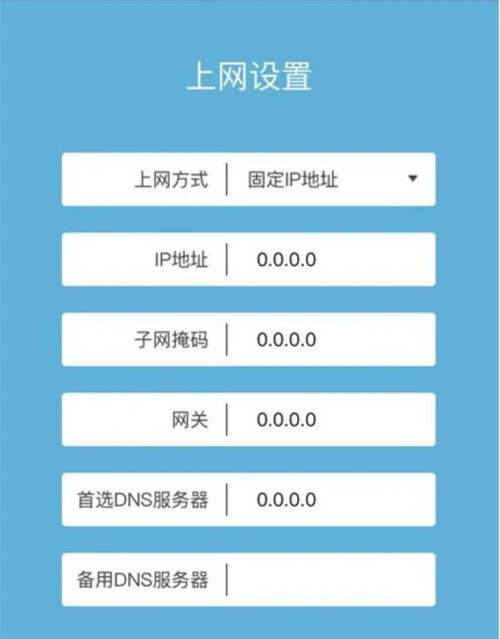随着科技的不断发展,无线路由器已成为家庭网络中不可或缺的一部分。正确的设置无线路由器,不仅可以保障网络的稳定性和安全性,还能提升家庭网络的体验。小编将详细讲解电信无线路由器的设置过程,帮助您轻松上手。
1.连接电源和网线
将路由器的电源适配器插入电源插座,并使用网线将路由器的WAN口与光猫或上级路由器的LAN口相连。完成后,按下路由器背面的电源开关,等待路由器启动完成。
2.打开浏览器登录路由器
在电脑上打开浏览器,输入路由器I地址进行登录。通常情况下,路由器默认I地址是192.168.1.1或192.168.0.1。登录成功后,进入路由器的管理界面。
3.设置光猫I地址
在光猫的管理界面中,找到“网络设置”或类似选项,将光猫的LAN口地址设置为192.168.2.1或其他不会与无线路由器冲突的地址,保存设置并重启光猫。
4.配置无线路由器
在无线路由器管理界面中,找到“WiFi设置”选项。在这里,您可以修改WiFi密码,并选择加密方式。建议使用强密码组合,包含大小写字母、数字以及特殊符号,以提高安全性。别忘了开启WA2-SK加密方式,这是目前最安全的无线加密标准之一。
5.连接设备
在手机上打开Wi-Fi设置,找到并连接路由器广播的Wi-Fi网络。一般就是没有加密的那个wifi,或者查看路由器背面标签上有注明。点击手机设置wifi连接的侧边箭头,可以查看wifi属性,确认已成功连接。
6.MESH组网(如有需求)
如果需要设置MESH组网,请按照以下步骤操作:
①配置主路由:路由器A直连光猫,终端有线或无线连接路由器,完成初始化配置。长按WS按键3秒直至指示灯开始闪烁。
②配置子路由:路由器出厂状态下接通电源,不进行初始化配置操作,不连接任何设备。7.保存并重启
完成上述所有设置后,记得点击“保存设置”,然后点击“重启”即可。此时,路由器会自动重启,并应用新的设置。
通过以上步骤,您已经成功设置了电信无线路由器。您可以在家中享受高速稳定的网络了。祝您使用愉快!
文章声明:以上内容(如有图片或视频在内)除非注明,否则均为网筑信息原创文章,转载或复制请以超链接形式并注明出处。
本文作者:admin本文链接:http://m.netbuildz.com/post/2595.html